Similar presentations:
SMM. Продвижение в социальных сетях
1.
2.
Что входит впонятие
ведение
сообщества
социальной
сети
3.
Создаем сообществоОформляем сообщество
Пишем информационный пост
Ищем целевую аудиторию
Настраиваем рекламную кампанию
Планируем бюджет
Находим компанию на практику
Анализируем результаты
Ретаргетинг
4.
СОЗДАЕМСООБЩЕСТВО
5.
Создание сообществаПубличное сообщество Вконтакте
1.
2.
3.
4.
Мероприятие Вконтакте
Заходим на свою страницу Вконтакте
Нажимаем раздел группы
Нажимаем создать сообщество
Выбираем тип публичная страница
• Прописать название в чем вы специалист
• Выбираете тематику (выберете рекламу)
• В разделе основная информация ставите
красивую ссылку
1.
2.
3.
4.
Заходим на свою страницу Вконтакте
Нажимаем раздел группы
Нажимаем создать сообщество
Выбираем тип мероприятие
• Называем свое мероприятие «Первый пробный
урок»
• У вас создастся страница и будет адрес
Все! Вы создали сообщество Вконтакте!
6.
Создание сообщества1.
2.
3.
4.
5.
Заходим на свою страницу Facebook
Жмете справа вверху стрелочку
Жмете создать страницу
Называете страницу и выбираете категорию. Все.
У вас создана страница
7.
Настраиваем сообществоИдем в управление
Кнопка действия – включить
Тип действия – (по телефону или почта)
Номер или почту пишем
Выбираем название кнопки (написать)
Дополнительные действия
Просто еще раз пропишите телефон
Нажать кнопку показывать автора
Сохранить
Разделы
Ссылки – нужны
Фотоальбомы – да
Видеозаписи – нужны
Аудио – не нужны
Обсуждения – нужны
Мероприятия – не нужны
Контакты – нужны
Товары – нужны
Сохранить
Регион доставки – Россия
Комментарии к товарам – включить
Валюта – российские рубли
Контакты для связи – вы? Ваша страница
Обсуждения - сохранить
Комментарии
Галочка – включены
Нецензурные – выключить ненормативную лексику
Сохранить
Ссылки
Допустим на себя можно ссылку
Добавить «скопировать адрес ссылки»
Нажать кнопку «добавить ссылку»
В открытое окно введите адрес ссылки с вашей
страницы
Адреса - нам сейчас не нужны
АПИ - не нужны
Участники - у нас пока собственно нету
Сообщения - Включить
И можно написать приветствие «если есть вопросы –
задайте их здесь»
Сохранить
Возвращаемся в шестеренку – управление
Сообщения включили
Приложения - вот тут добавляем потом сервис
рассылки
Денежные переводы и жалобы на контент тоже
пока не нужны
Дальше/ изменить статус – «привожу клиентов вк
для фитнес клубов»
В управление
Можно записать описание сообщества «привожу
клиентов из вк для фитнес инструкторов йогов
танцев
ну потом товары можно будет настроить даже
если вы услуги продаете их можно пакетами как
товар показывать
добавить обсуждения
давайте добавим
в заголовок пишем «отзывы о моей работе»
Текст «здесь вы можете написать отзыв о моей
работе»
8.
ОФОРМЛЯЕМСООБЩЕСТВО
9.
10.
Варианты оформления:Самому (но я не дизайнер) – canva.com
Фотошоп - бесплатные шаблоны в группах
Найти фрилансера на оформление
что важно знать – даже если дизайн рекламного макета будет не идеальный он все равно поможет вам
зарабатывать деньги (важнее «в руках держать» чем «в голове»)
11.
Что оформлять:Обложка группы
Аватар
Посты
Canva.com – онлайн сервис,
ничего не надо скачивать,
просто зарегистрироваться
Обложка группы
Нет обложки
Картинка
Рекламная шапка
Динамическая обложка
https://vk.com/@letscover-kak-sozdat-oblozhku
12.
13.
Красная зона - здесь мы не размещаемникакой важной информации (текст).
Все, что будет размещено здесь - с
мобильных
устройств
не
увидят,
учитывайте это.
Желтая зона - обложка частично прикрывается
элементами интерфейса мобильного приложения.
Справа и слева находятся эти самые элементы, а
сверху расположена полоса с индикаторами Вашего
мобильного устройства. Прикрывают незначительно.
Синие блоки - это
зеркальное расположение
кнопок для удобства при
размещении призывов.
14.
ГРАФИЧЕСКИЕ ОНЛАЙН-СЕРВИСЫ ДЛЯ СОЗДАНИЯ ДИЗАЙНА15.
https://www.canva.comРегистрируемся или входим
через странички социальных
сетей
16.
Как создать обложку1.
2.
3.
Набираем в поисковике «канва на русском» или сразу идем на сайт canva.com
Регистрируемся на сайте или заходим в профиль через страницу социальных сетей
Создаем холд для шапки соообщества (1590 х 400)
нажимаем кнопку создать
устанавливаем размеры, рекомендованные 1590 х 400, но делайте побольше (3180 х 800)
проверяем пиксели (галочку смотрим)
нажимаем создать
появляется белый квадратик (холд или канвас его называют)
ВАРИАНЫ ОФОРМЛЕНИЯ
1. Вариант фон + текст (простой)
2. Вариант с фото из шаблонов канва
3. Вариант с фото из фотостоков или собственных фотографий (с загрузкой)
17.
Вариант фон + текст (простой вариант)идем в раздел фон, выбираем квадратик с любым цветом (его можно поменять потом) или паттерн (узор)
нажимаем мышкой на фон и он появляется на холде (или в разделе фигуры выбираем)
наносим на фон текст, нажимаем мышкой на заголовок и переносим на фон
выбираем шрифты (там мелкими серыми буквами есть – русские шрифты) или рядом со шрифтом если абв
– слева есть готовые блоки с текстами но они при транскрипции на русском выглядят убого
размер шрифта тоже можно поменять, сам заголовок можно выравнивать по линиям направляющим
18.
Вариант с фото (средний)идем в сервис canva
переходим в фон – картинки (есть бесплатные готовые картинки в сервисе)
если не нашли – переходим в поиск по словосочетанию, выбираем бесплатные – переносим на холд.
Все.
Добавляем заголовок, меняем на шрифт без засечек, выравниваем отцентровываем, чтобы не съел мобильный
Нажимаем на кнопочку скачать (лучше пнг), скачиваем и сохраняем на компьютере.
19.
Вариант с выбранным(почти дизайнер)
фото
Идем
в
сервис
http://www.loon.site, выбираем
фото по тематике, нажимаем
загрузить и сохраняем на диске.
Идем в сервис канва, нажимаем
загрузить
изображения,
загружаем – дальше работаем
как по шаблону.
20.
Как оформить аватарРазмер аватарки 400 х 400
Текст на аватарке не нужен. тут есть или логотип или фото или
картинка.
Сервисы
canva.com
iconmonstr.com
Вариант№1 фото
1. идем в сервис канва
2. использовать специальные размеры
3. задаем размеры 400 х 400 пикселей
4. загружаем фото
5. сохранить
Вариант№2 из сервиса канва загружаем фото
1. идем в сервис канва
2. идем во вкладку элементы
3. подраздел значки (там много пиктограмм)
4. выбираем иконку
5. перетаскиваем мышкой
6. уменьшаем по направляющим
7. центруем
8. меняем цвет иконки (если надо) наверху квадратик с цветом
все аватарка есть - скачиваем и сохраняем
21.
Загружаем наш аватар в сообщество1. идем в наше сообщество вконтакте
2. загрузить фотографию
3. выбрать файл
4. выбор миниатюры
в идеале чтобы обложка и аватар были в одной цветовой гамме
22.
ФЕЙСБУКкак оформить обложку
1. Размеры обложки в фейсбуке 855 х 350
2. Идем в канву
3. Создаем холд по размерам
4. Выбираем картинку и текст и создаем картинку
5. Нажимаем скачать и сохраняем на компьютере
6. Заходим в фейсбук
7. Жмем добавить обложку – загрузить фото
8. Жмем сохранить и отлично
9. Текст и картинка идентичные с вконтакте, размеры разные просто (идентичность каналов)
23.
24.
1.2.
3.
4.
5.
Пишем пост
Структура поста (заголовок, лид-абзац, текст, эмодзи, картинка)
Размещаем пост (от имени сообщества – рядом с кнопкой отправить есть шестеренка)
Если мы опубликуем пост от имени лица, то не сможем запустить рекламу пост
Только от имени паблика можно запускать рекламу
6.
7.
8.
9.
10.
11.
Идем в сервис канва
Устанавливаем размеры холда 1000 х 800
Создаем пост: картинка, заголовок – переносим на холд
Жмем скачать
Выбираем формат png (стоит по умолчанию)
Скачиваем пост себе на компьютер сохраняем
12.
13.
14.
15.
Заходим в нашу группу
Заходим на страницу с постом и прикрепляем картинку к посту
Проверяем что сообщение от лица сообщества – жмем отправить
Есть рядом со стрелкой редактировать – закрепить пост (нажимаем на нее, это пост-закреп)
Пост - Опрос
Когда пишите сообщение, выбираете еще - опрос. Если опрос как стратегия продвижения, пишите варианты
Например, где бы вы хотели провести фотосессию: а) дома, б) исторически достопримечательности, в) руины
Потом все, кто проголосовал – вы будете их видеть (если не анонимно) и отписываться в личные сообщения по супер-выгодному
и интересному предложению.
25.
ФЕЙСБУК1.
2.
3.
4.
5.
6.
7.
8.
Текст поста копируем из поста в контакте
Заходим в фейсбук
Заходим на страницу сообщества
Спускаемся вниз до стрелочки создать пост
Копируем текст и вставляем картинку
Публикуем пост
В редактировании поста нажимаем прикрепить наверху страницы – это тоже пост закреп
На своей личной странице указываем какими группами мы управляем в своем профиле
26.
ДОМАШНЕЕ ЗАДАНИЕДЗ№3
ФИО
Группа
ВКОНТАКТЕ
1. Создать сообщество (или формат встреча)
2. Оформить сообщество (обложка и аватар) Размер обложки 1590 х 400, аватар 400 х 400
3. Написать информационный пост. Размер картинки для поста 1000 х 700
1.
2.
3.
4.
Создать сообщество
Оформить сообщество
Написать пост-закреп
Написать информационный пост
Прислать в группу «конвергентные и цифровые технологии»
1. Скриншот оформления (верхняя шапка)
2. Скриншот поста
3. Ссылку на сообщество
КАК СДЕЛАТЬ СКРИНШОТ:
Программа для скриншотов https://скриншотер.рф
Инструмент ножницы (у кого установлен)
Сфотографируйте и пришлите
просто пришлите ссылку на группу (встречу)
27.
ШПАРГАЛКИ ПО РАЗМЕРАМ КАРТИНОКВКОНТАКТЕ 2018
Обложка: 1590 х 400 (3 180 х 800) пкс
Аватар: 200 х 200 мини, 200 х 500 стандарт
Закреп: ширина 395 максимум
Пост: 800 х 525
Статья: 510 х 286
Витрина товаров: 1000 х 1000
Обложка: 820х312 PX
На мобильных обрезается изображение слева и справа на 15% с каждой стороны
Аватарка: минимальный размер 180 х 180 пкс, максимальный 500 х 500 (для зарегистрированных)
Изображения к постам 1200×630 px
28.
КАРТИНКИШРИФТЫ
Canva.com
в самом редакторе есть много бесплатных шаблонов
В стандартных ворд рекомендуются простые и
прямые шрифты без засечек:
Roboto
PT Sans
Open Sans
Central sans
Uni sans
Tenor Sans
Clinica Pro
TT Drugs
Casper
Eurofurence
http://www.loon.site
бесплатные фотографии
https://iconmonstr.com
иконки, каталог с возможностью поиска
http://memorability.csail.mit.edu/demo.html
проверка изображения на восприятие
Google Fonts 95 кириллических шрифтов
fontstorage около 500 бесплатных шрифтов
29.
ТЕКСТЫhttps://glvrd.ru
помогает очистить тексты от словесного мусора, проверяет на соответствие инфостилю.
http://ru.readability.io
оценит читабельность текста, для какой аудитории он написан и как его можно исправить
http://title.web-canape.ru
генератор продающих заголовков, вводите ключевое слово и смотрите варианты
https://orfogrammka.ru
платный, но есть тестовый период. проверяет текст на стилистику, орфографию, штампы, запятые
30.
ЧТО БУДЕТ НА СЛЕДУЮЩЕЙ ПРАКТИКЕПРОВЕРЯЕМ И КОММЕНТИРУЕМ СВОЕ ДОМАШНЕЕ ЗАДАНИЕ ПОСЛЕ ТЕКСТА И ЛЕКЦИИ
ТРИГЕРЫ И БОЛИ КЛИЕНТОВ
КАКИЕ КАРТИНКИ
КАК ПИСАТЬ И РЕДАКТИРОВАТЬ ТЕКСТ
КАК РАБОТАЕТ НАШ МОЗГ ПО ВОСПРИЯТИЮ ИНФОРМАЦИИ
КАК ВЫБИРАТЬ ЦЕЛЕВУЮ АУДИТОРИЮ ВКОНТАКТЕ
КАК НАСТРАИВАТЬ ТАРГЕТИРОВАННУЮ РЕКЛАМУ ВКОНТАКТЕ

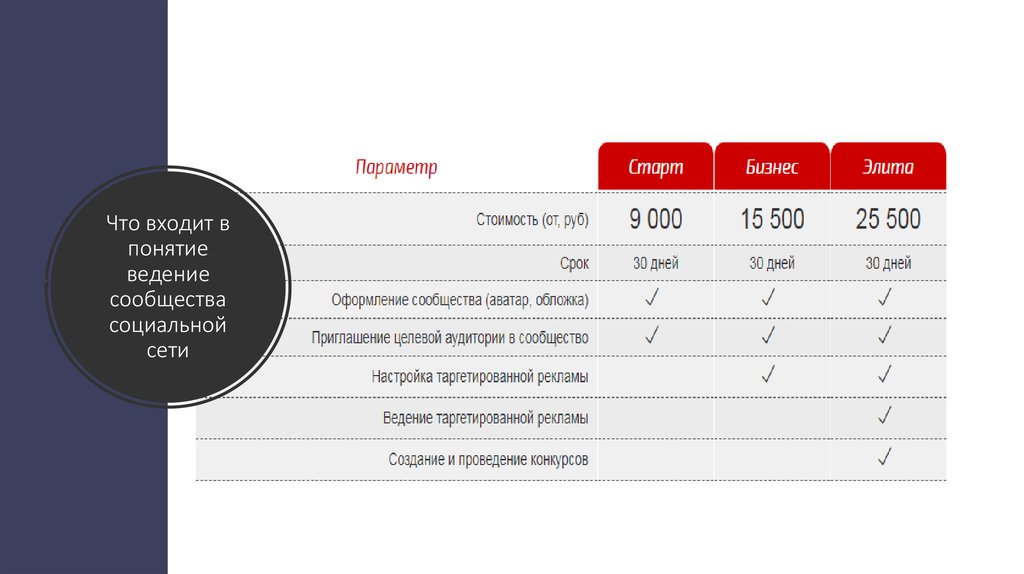
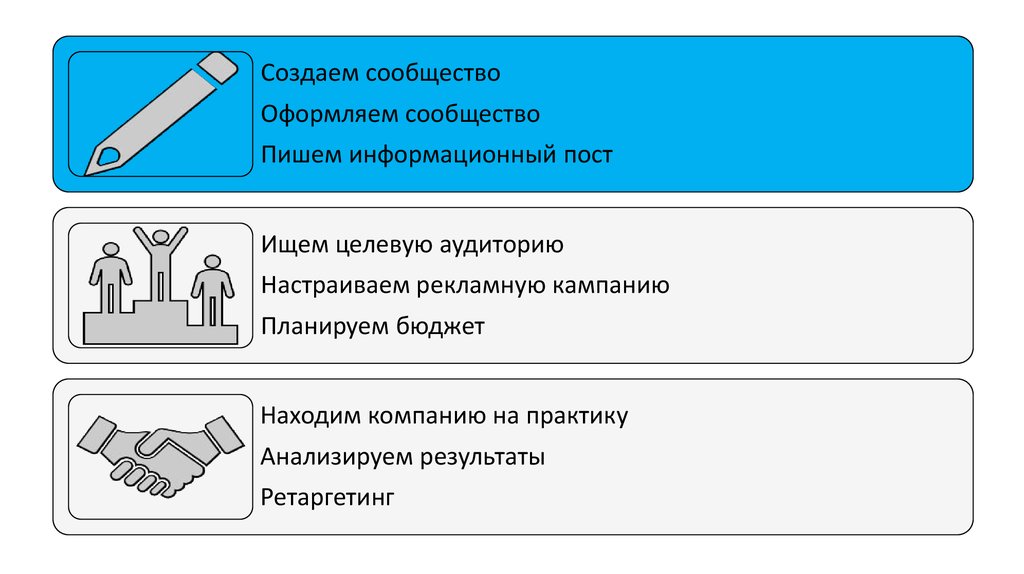






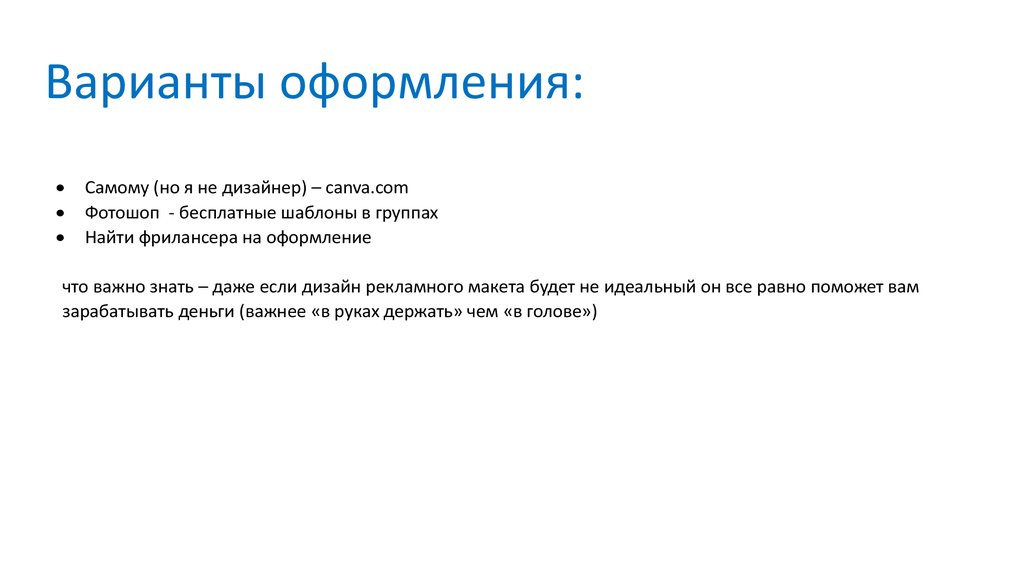
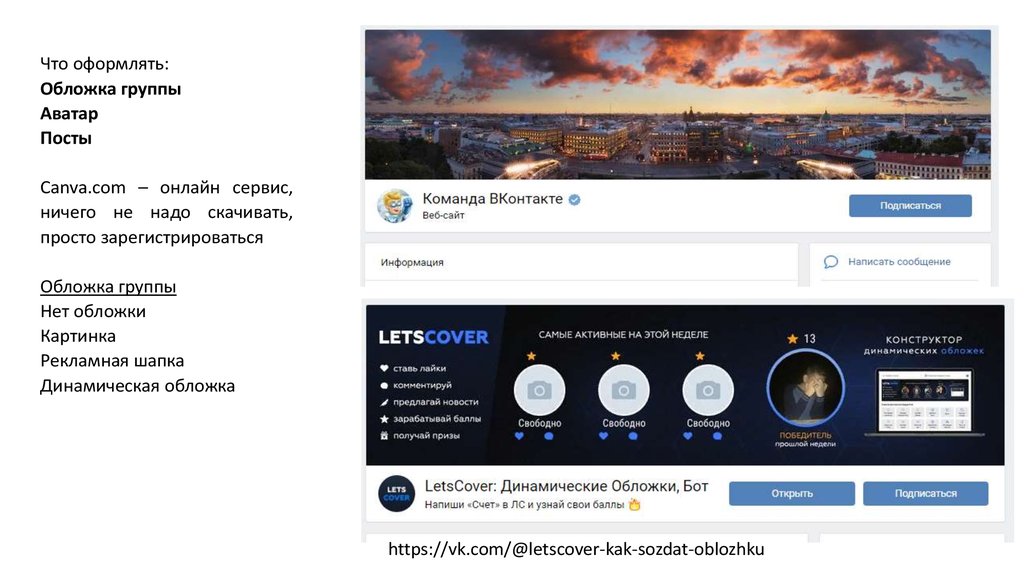



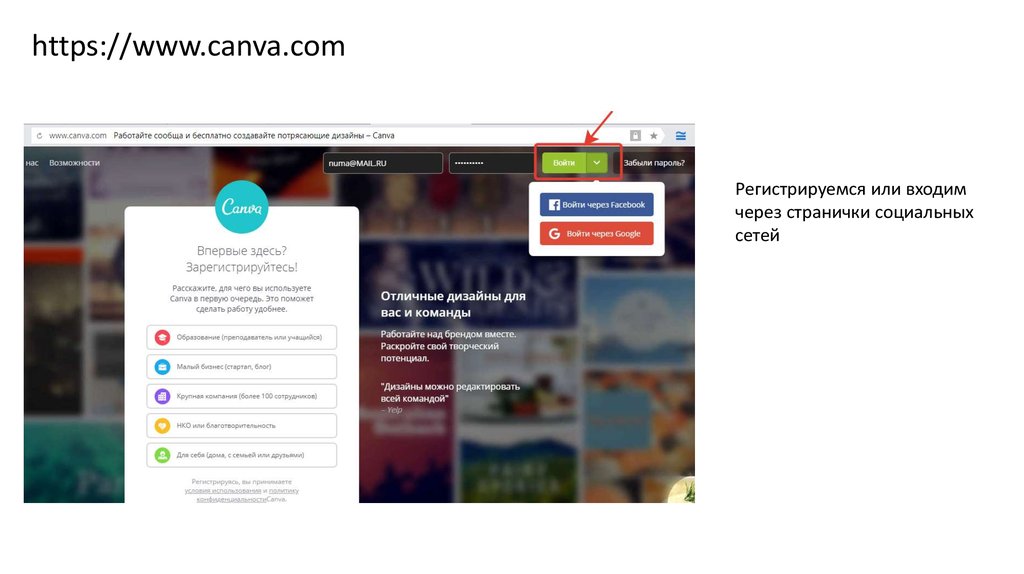

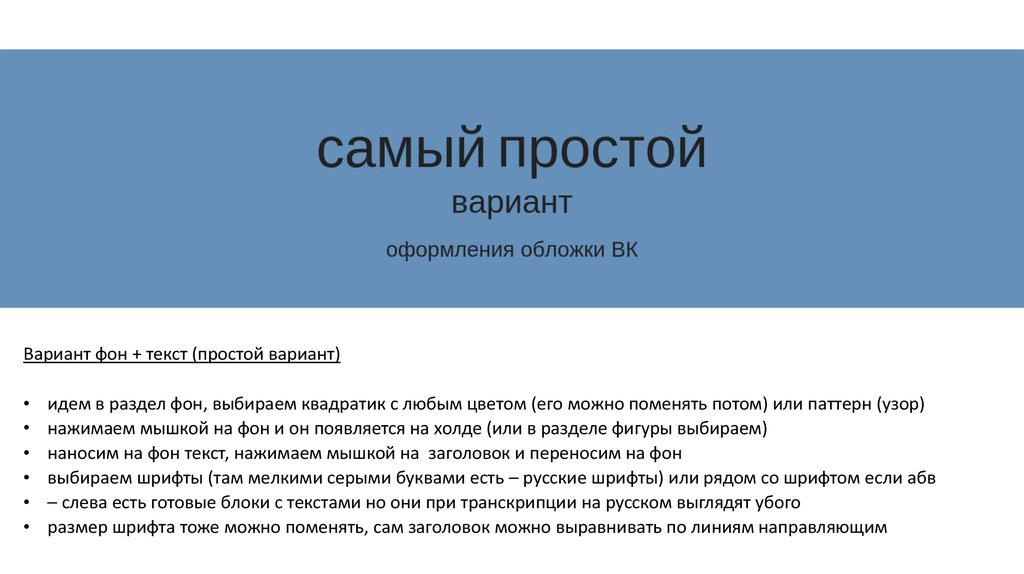

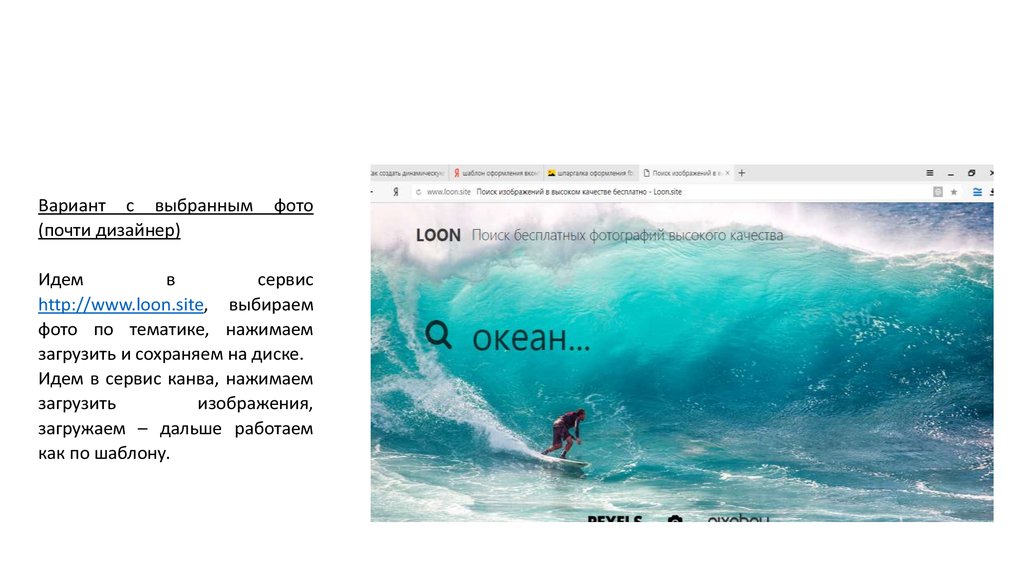
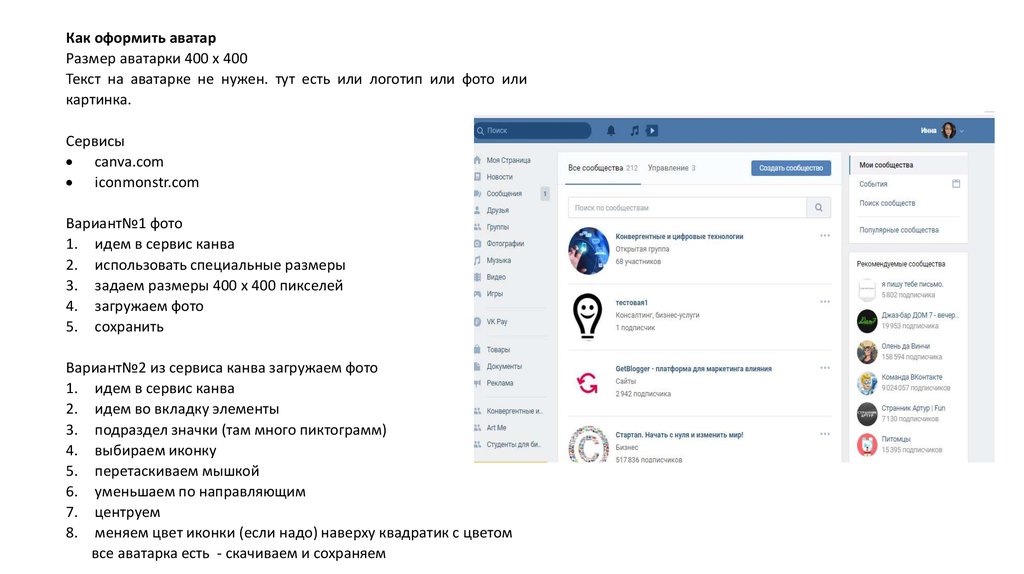
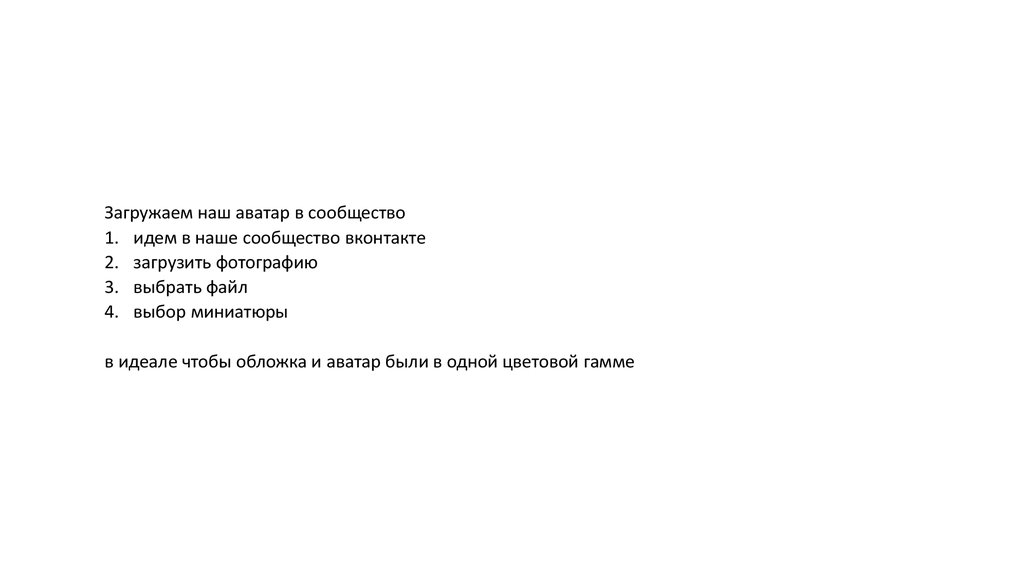


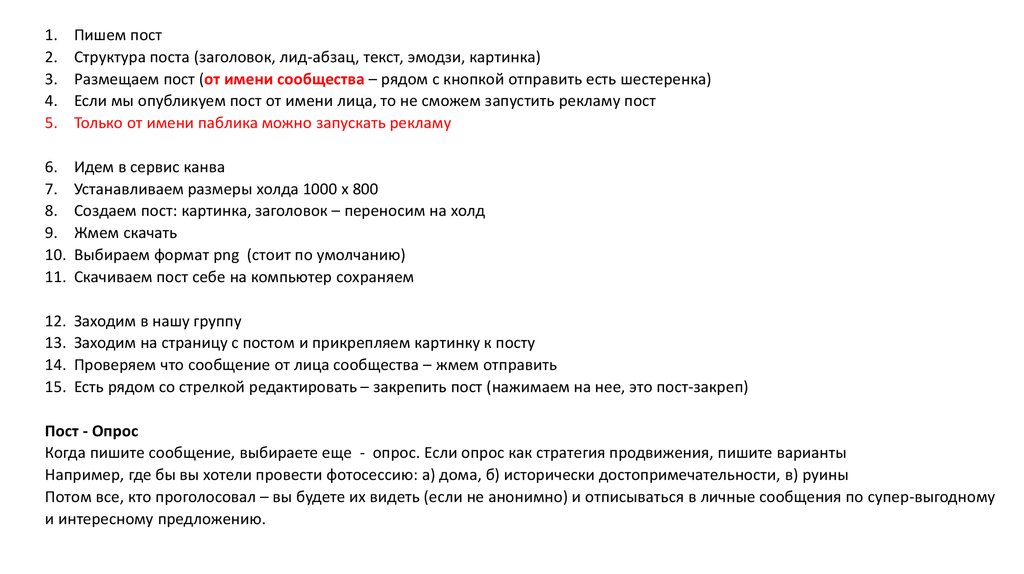

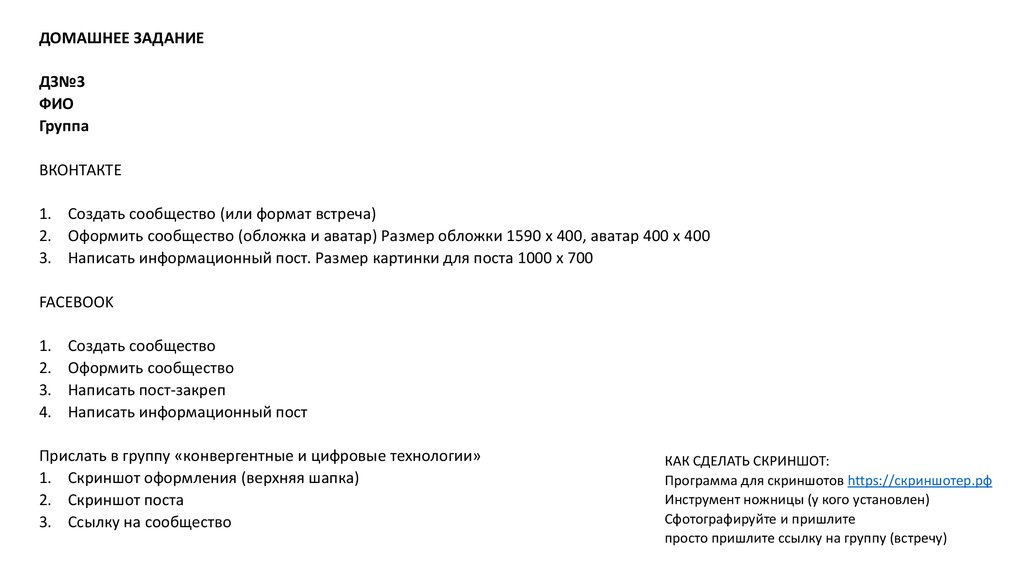

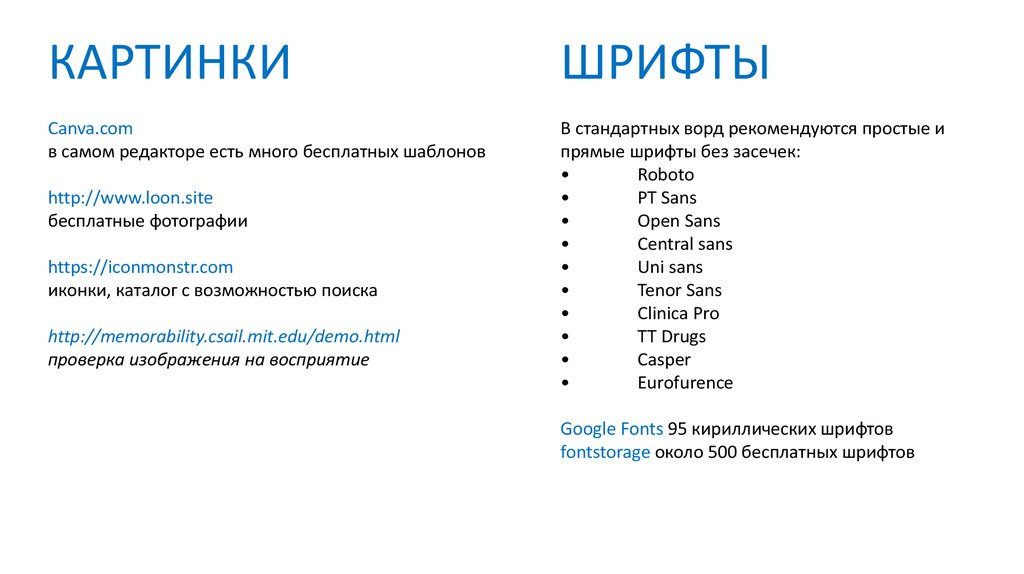
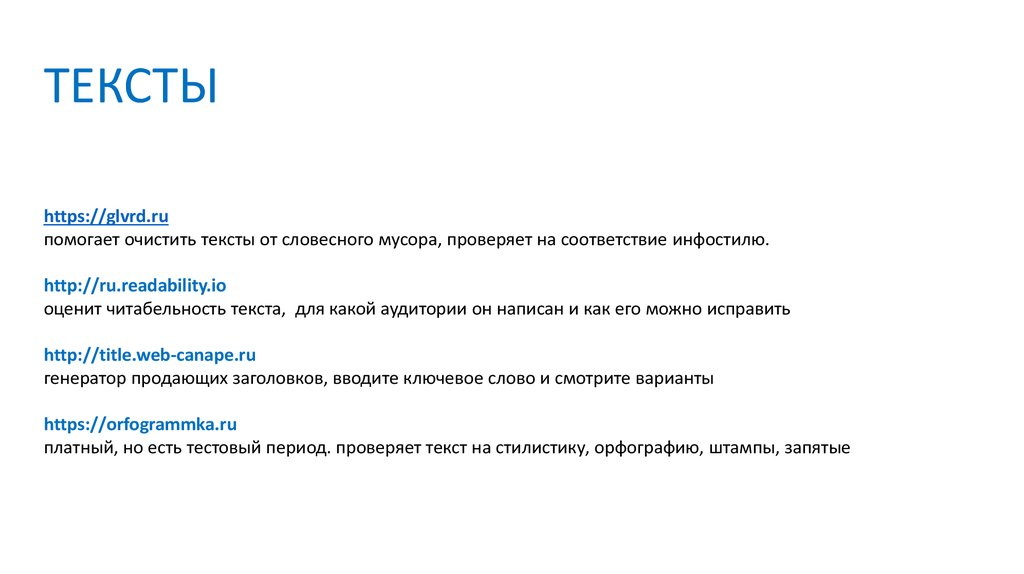

 internet
internet








